云服务器搭建CentOS操作系统
前言一、购买云服务器腾讯云阿里云华为云 二、使用 XShell 远程登陆到 Linux关于 Linux 桌面下载 XShell安装XShell查看 Linux 主机 ip使用 XShell 登陆主机 三、无法使用密码登陆的解决办法
前言
CentOS是一种基于Red Hat Enterprise Linux(RHEL)源代码构建的开源企业级Linux发行版,旨在提供稳定、可靠、安全的操作系统环境。它集成了大量的软件包和工具,方便用户进行服务器管理、软件开发和部署应用。CentOS以稳定性和兼容性著称,广泛应用于企业级数据中心、云计算和虚拟化等领域。同时,它拥有庞大的社区支持和丰富的文档资源,为用户提供了便捷的解决方案和技术支持。
一、购买云服务器
腾讯云
进入官方网站(学生认证会便宜点)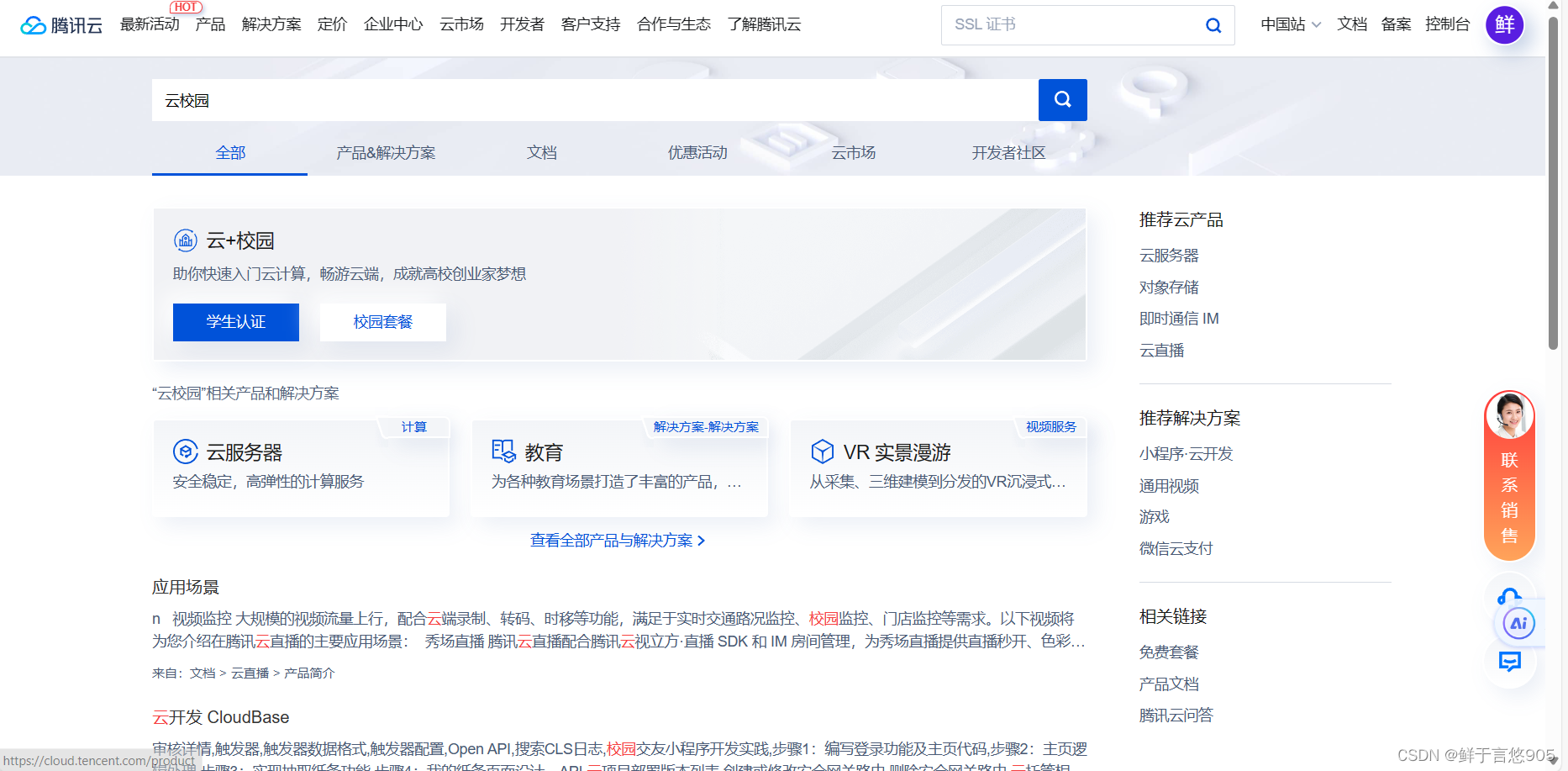
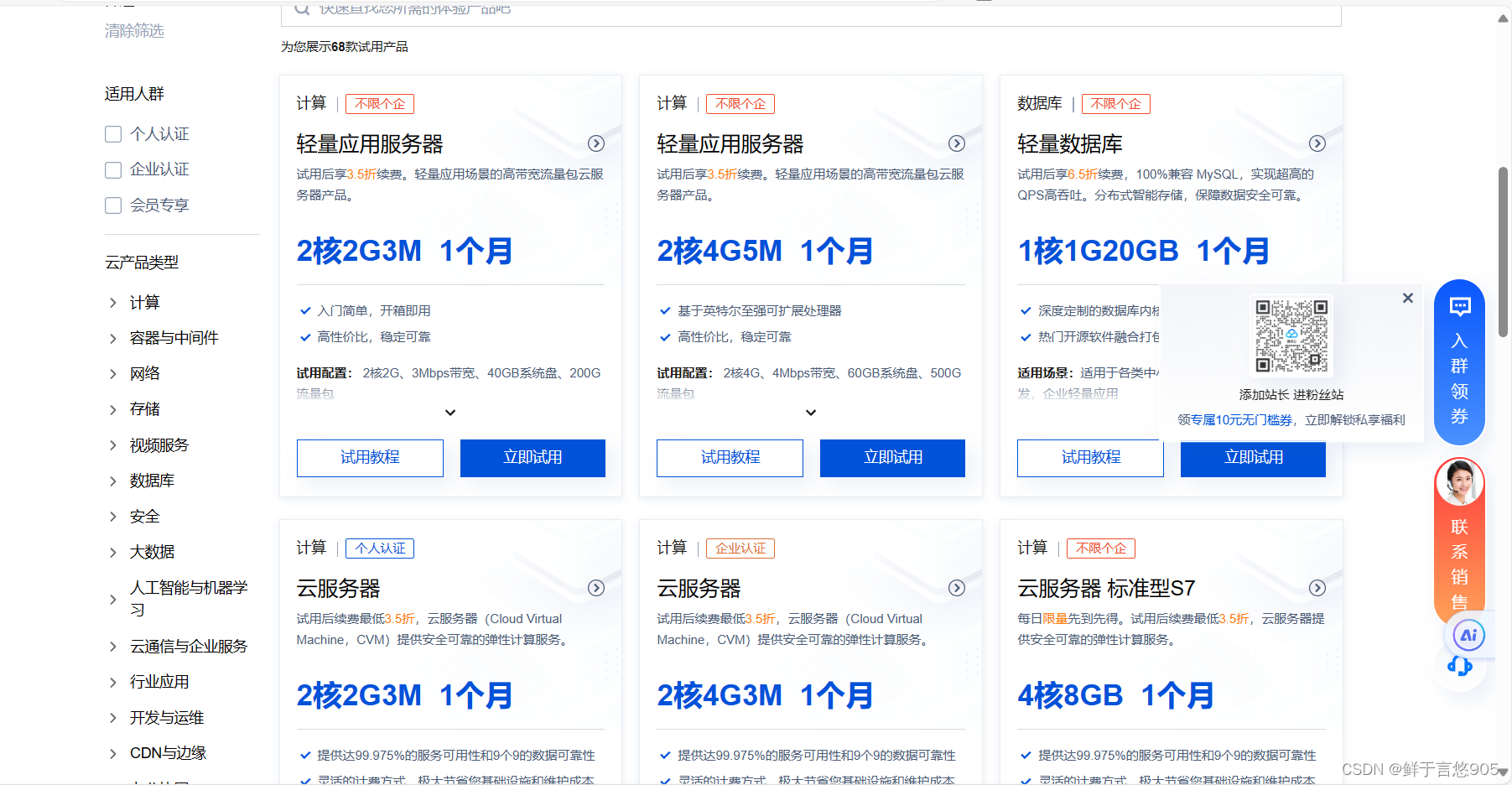 也可以直接购买,选择轻量应用型的就行,我们主要是练习使用Linux,对内核不做太大的要求,如果有其他需求,可以根据需要买相应的
也可以直接购买,选择轻量应用型的就行,我们主要是练习使用Linux,对内核不做太大的要求,如果有其他需求,可以根据需要买相应的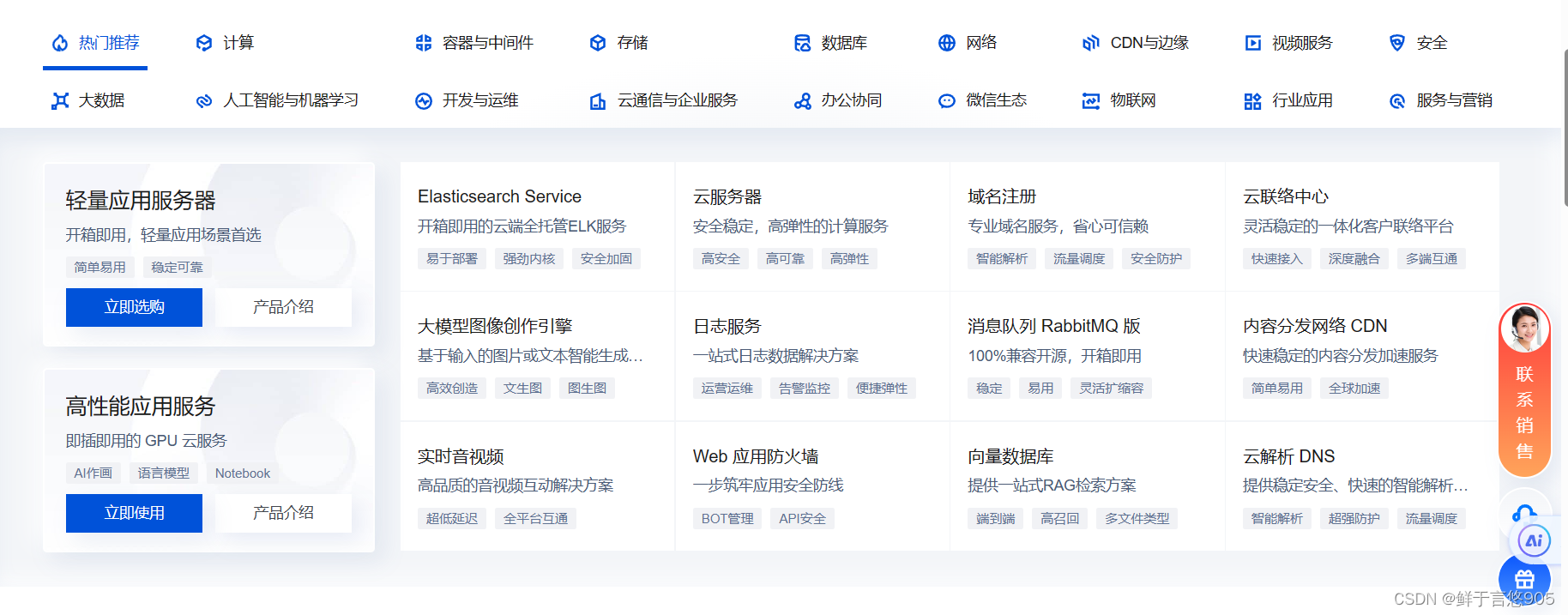
登陆网站(可以使用 qq 或者微信登陆)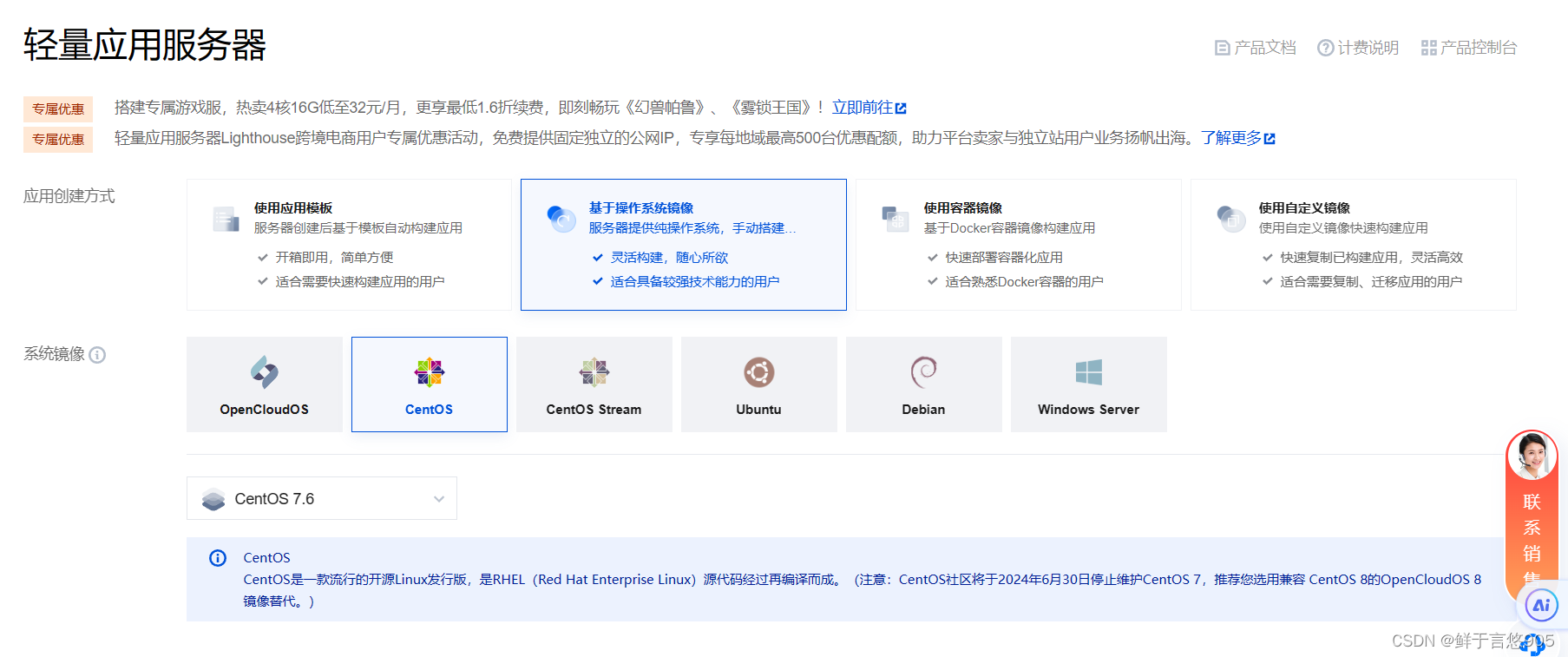
地域选择离自己家比较近的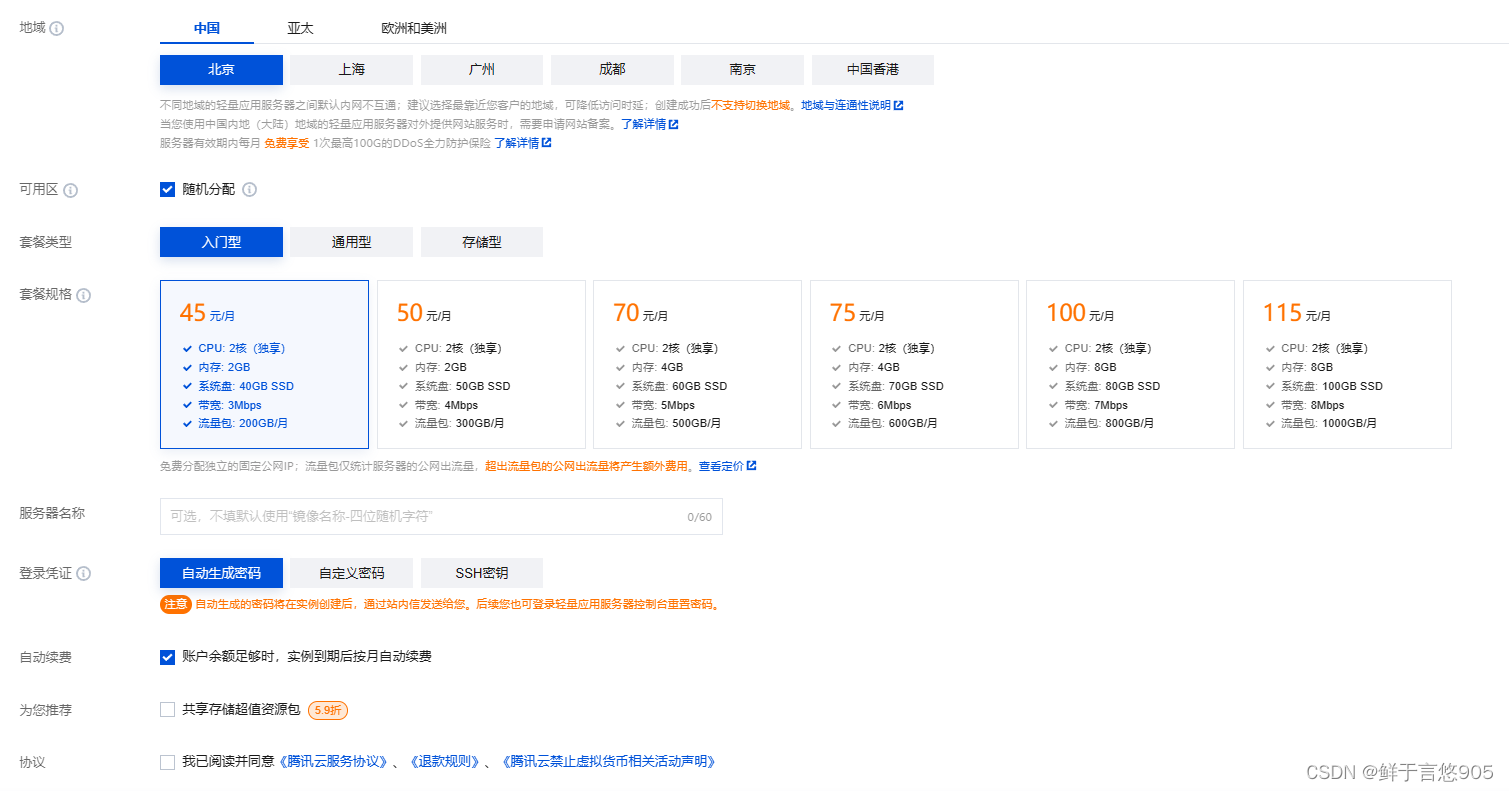
右侧的操作系统选择 CentOS 7.6 64位. 购买时长根据需要选择(建议1年), 点击立即购买即可. 这个步骤需要实名认证, 否则会提示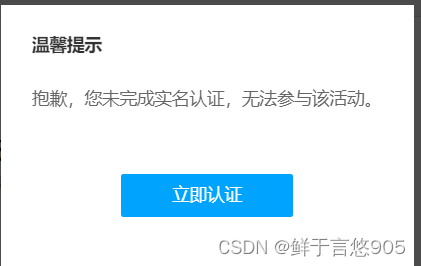
点击立即认证, 按照系统提示, 完成实名认证即可(认证速度很快).
购买完成后, 可以在控制台中找到自己买的服务器. 点进去能够看到服务器的 IP 地址.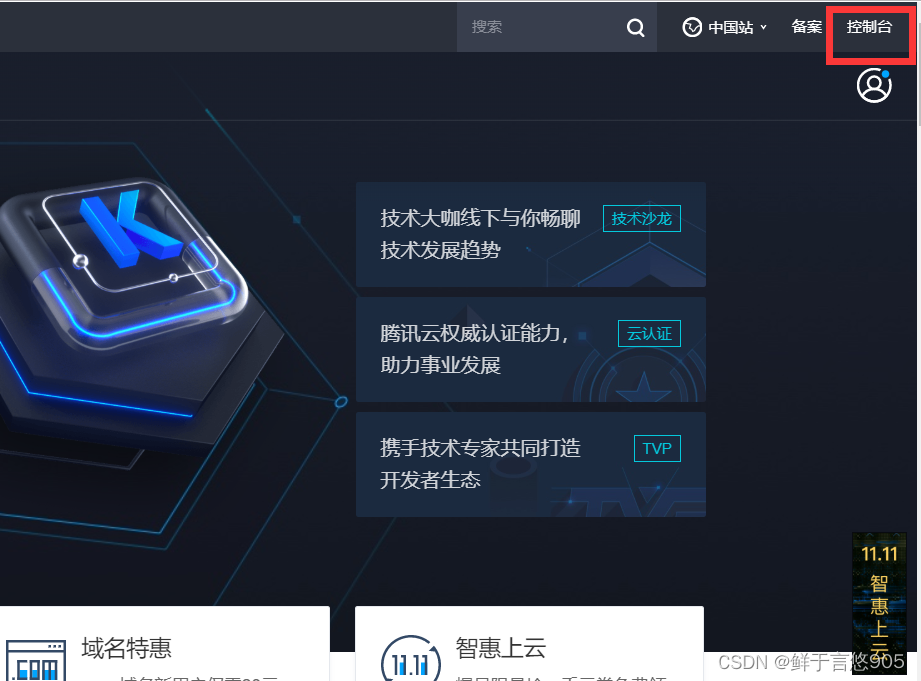
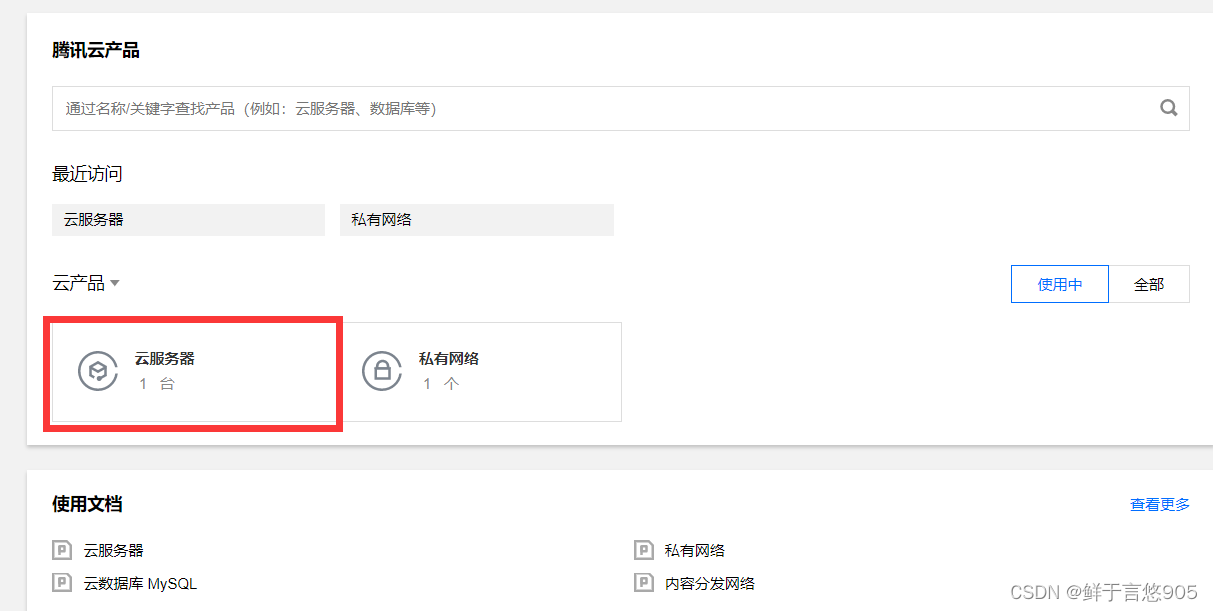
蓝色方框为公网 ip 地址, 稍后我们就会使用这个 ip 登陆服务器
设置 root 密码: 勾选服务器, 点击重置密码(这个环节可能需要手机短信验证).root 密码建议设置的稍微复杂一些, 否则容易被黑客入侵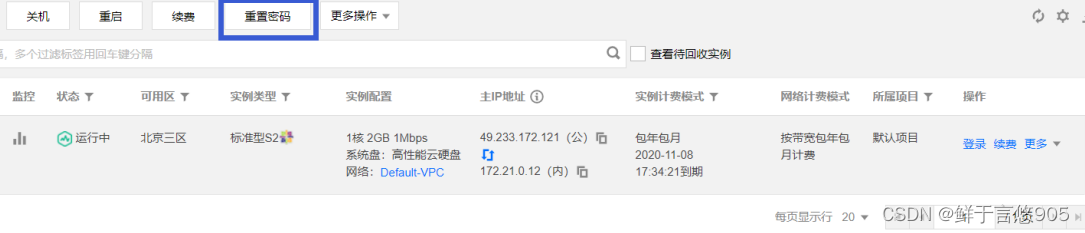
阿里云
阿里云操作和腾讯云也类似,与腾讯云相比会便宜点,并且试用的时间比腾讯长一点,可以免费试用三个月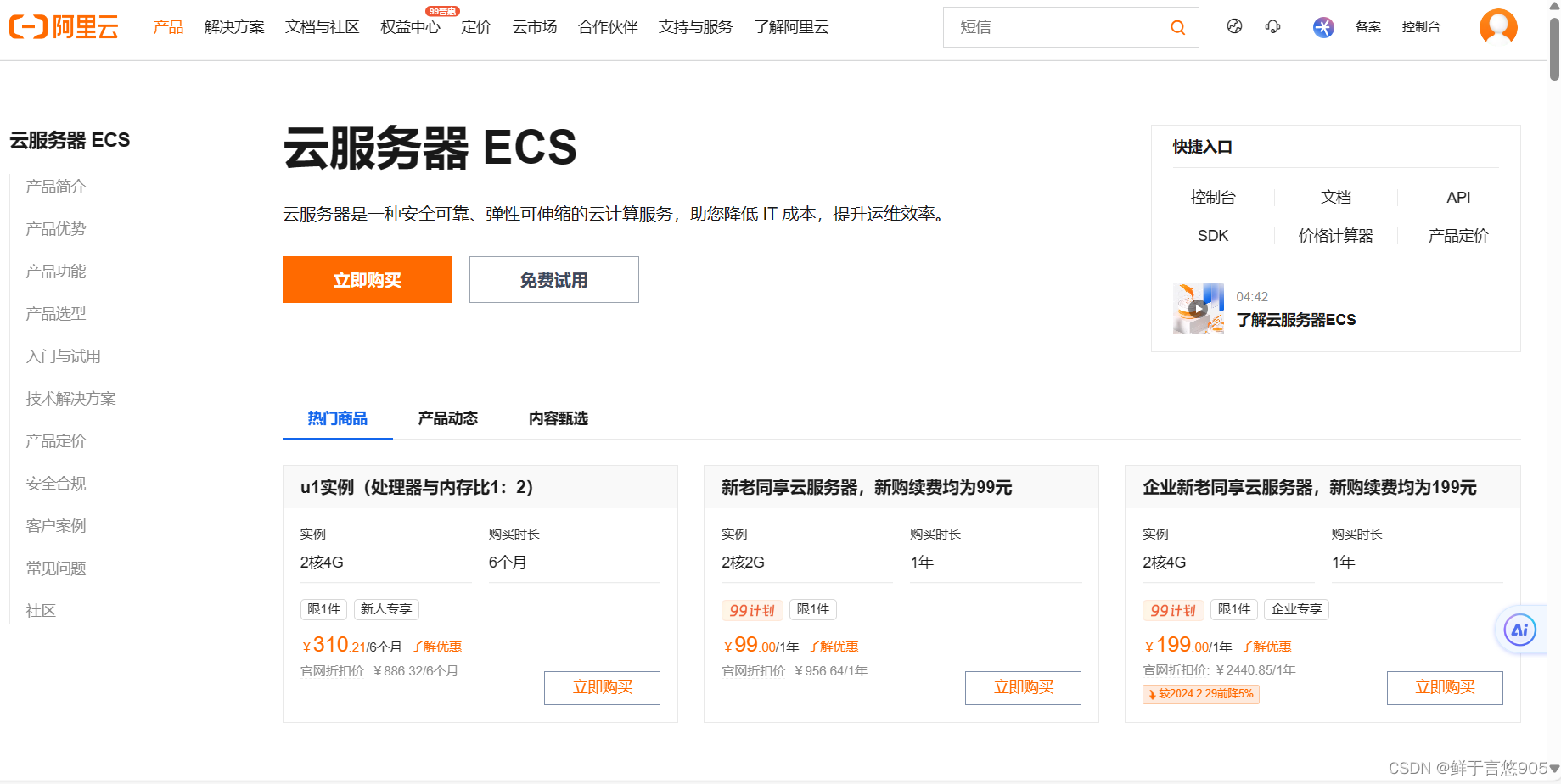
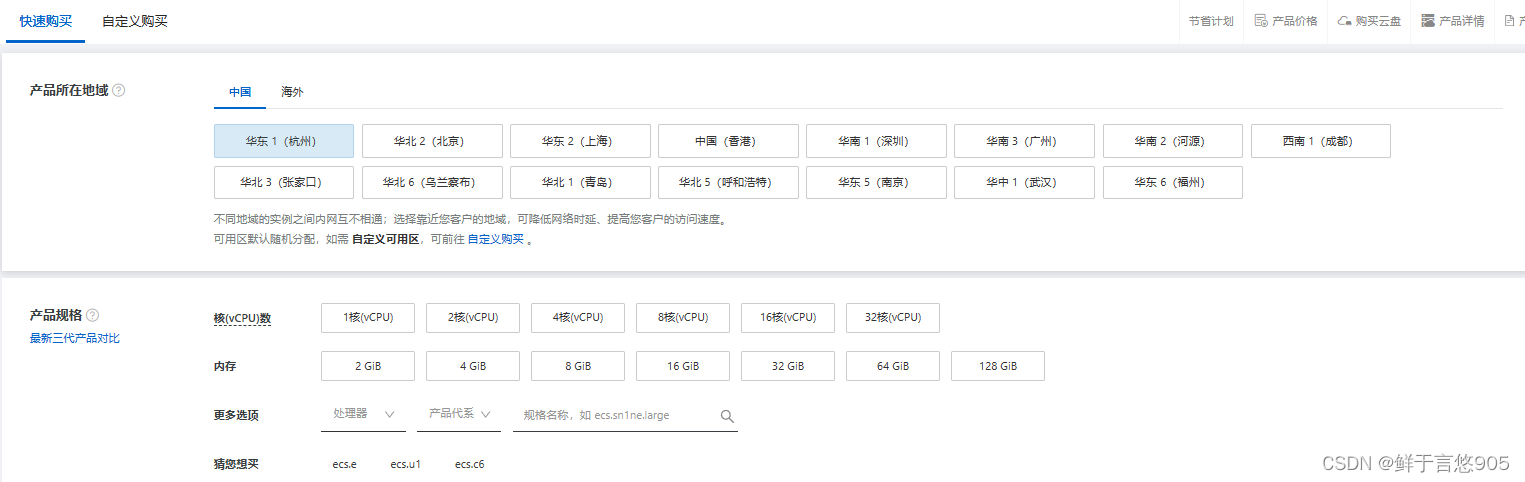
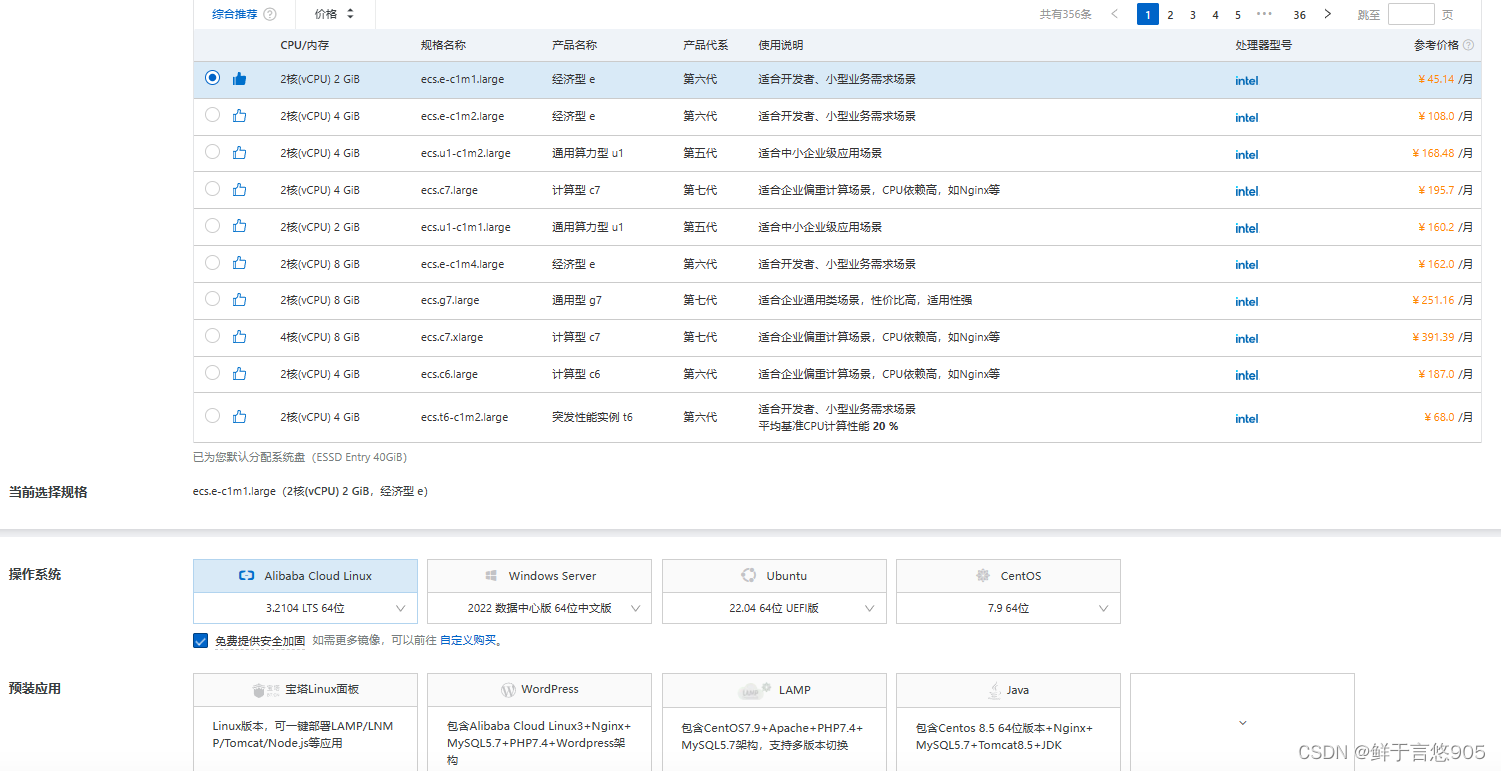
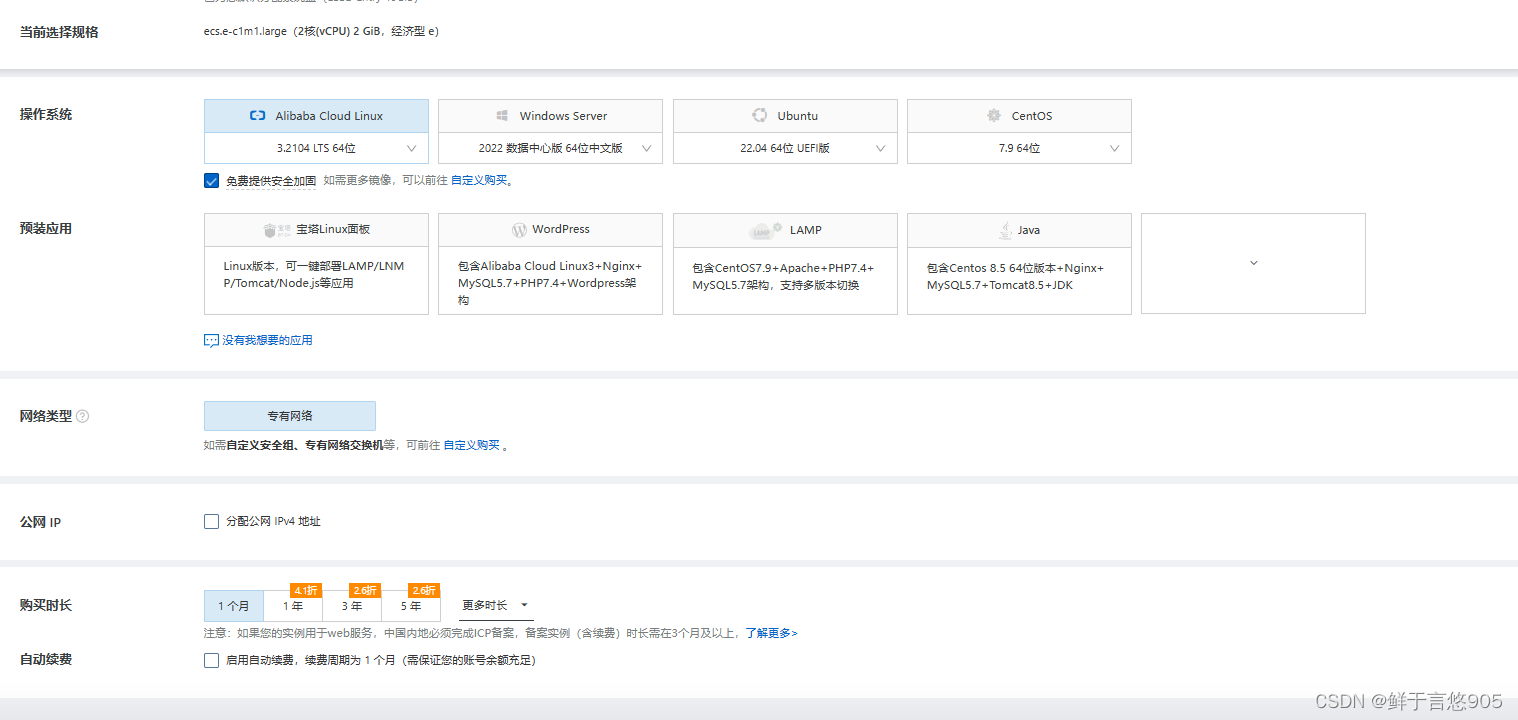
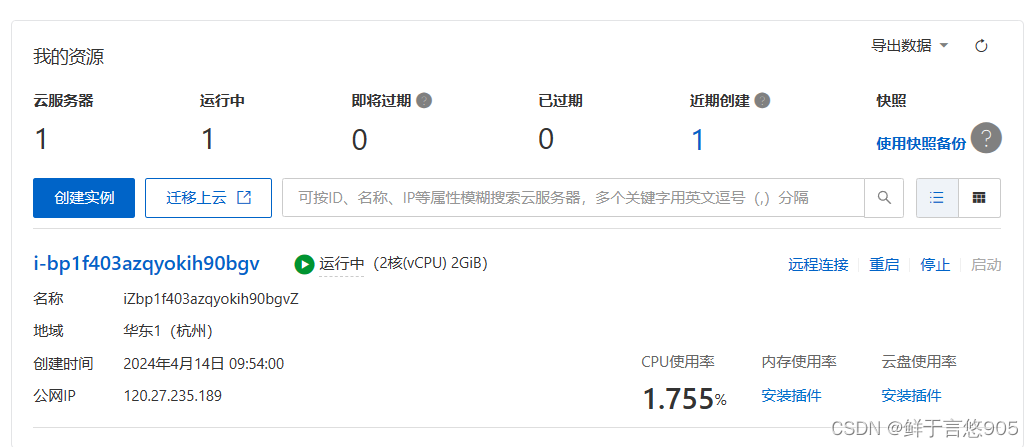
华为云
华为云的操作上面的也类似,与他们相比会更便宜点,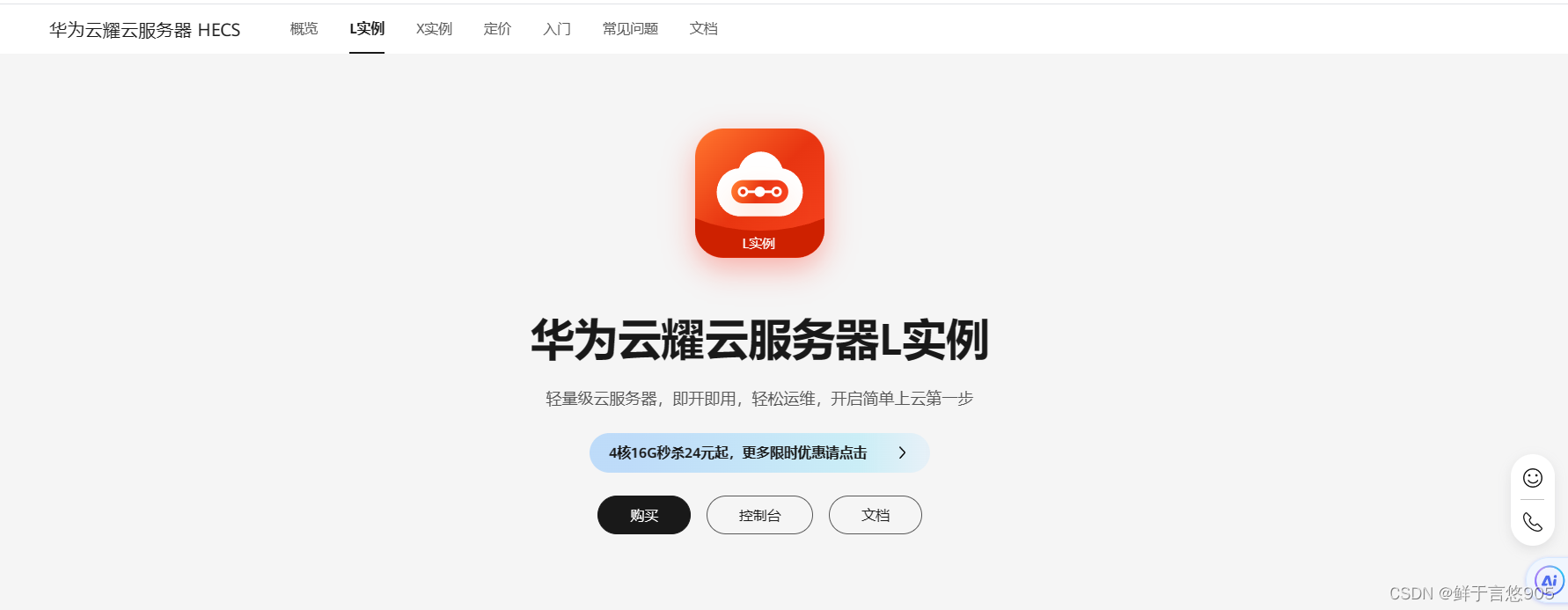
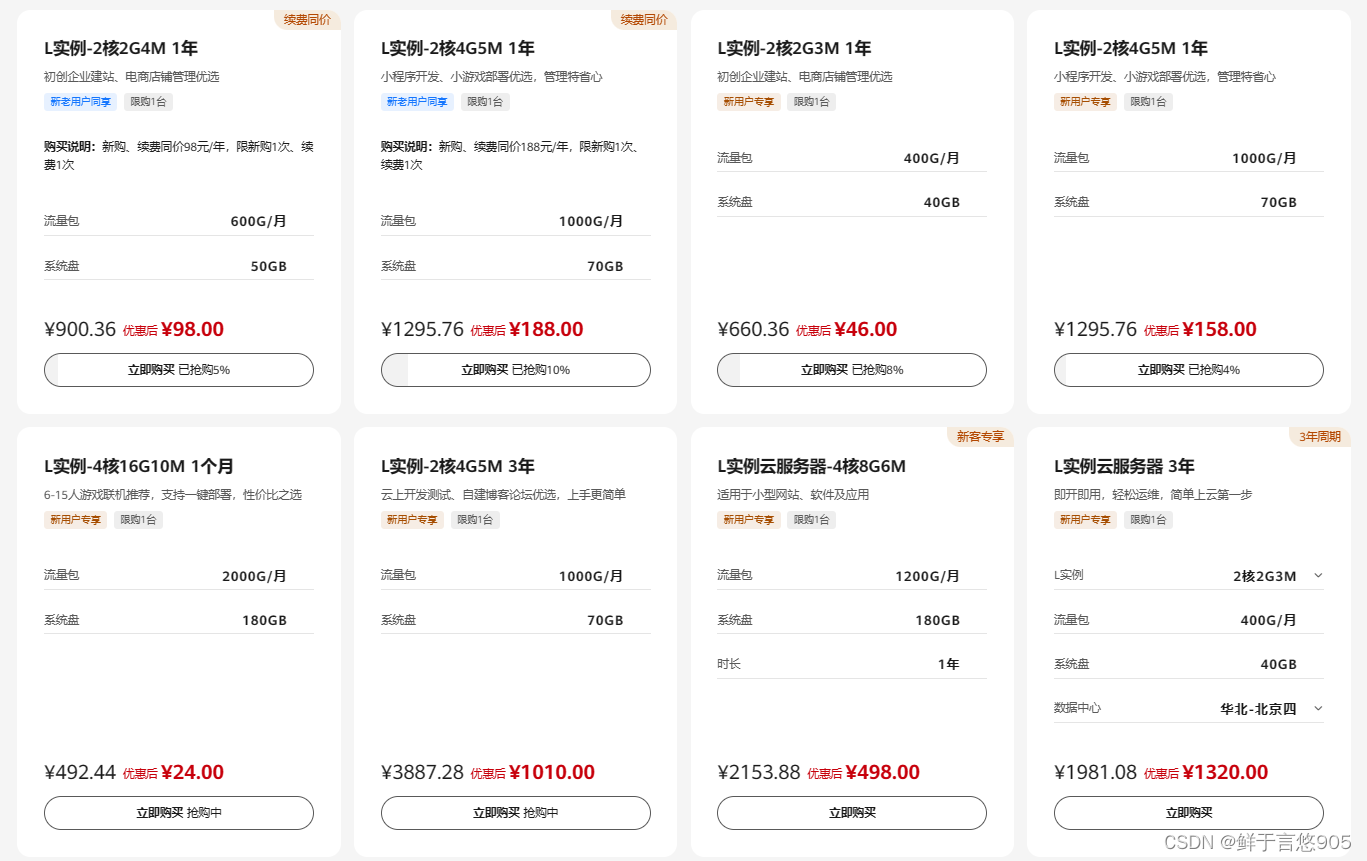
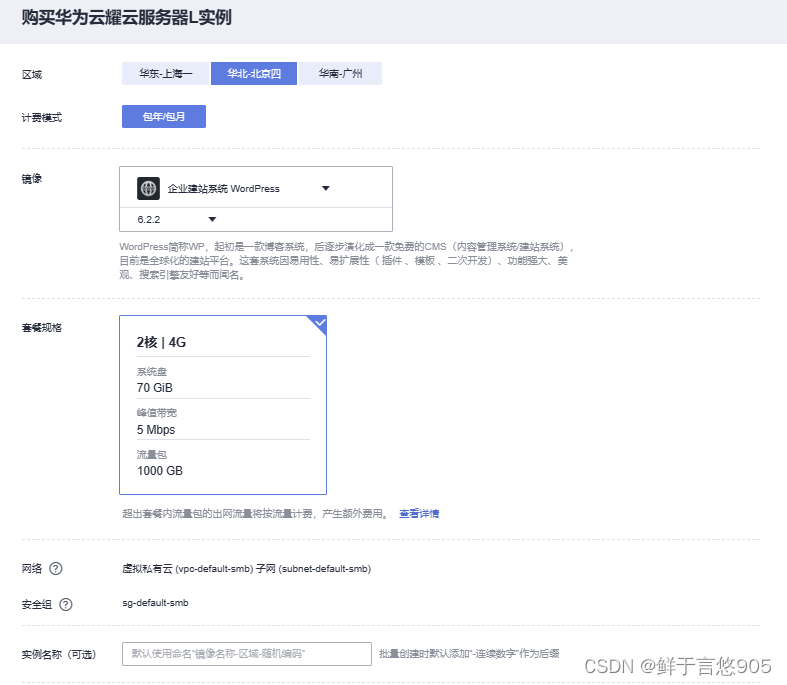
但是华为云的网络是私有云,可能会在后续windows与Linux信息交互的时候出现一些问题,大家按照需求购买
二、使用 XShell 远程登陆到 Linux
关于 Linux 桌面
很多读者的 Linux 启动进入的是图形化桌面.
对于图形化界面,我的建议是大家以后就可以忘记了图形化界面的使用
思考: 为什么Linux不使用图形界面?
Linux也支持使用图形界面。实际上,大多数Linux发行版都提供了图形界面的桌面环境,如GNOME、KDE、Xfce等。这些桌面环境可以为用户提供直观、易于使用的图形界面,使用户能够通过鼠标和键盘与系统交互。
具体有以下的原因:
效率:对于一些熟悉Linux系统的高级用户来说,使用命令行界面可以更快地完成一些任务。他们可以使用命令行工具来执行自动化任务、批量处理文件、快速访问系统设置等。
资源消耗:图形界面通常需要更多的系统资源,如内存和处理能力。对于资源有限的设备或服务器来说,使用图形界面可能会导致系统变慢或资源紧张。
远程访问:在远程连接到Linux机器时,使用命令行界面可以更有效地进行操作。命令行界面不依赖于图形界面的传输,可以通过SSH等协议简单地远程访问和管理Linux系统。
下载 XShell
XShell 是一个远程终端软件. 下载官网——XShell
下载安装的时候选择 "home/school" 则为免费版本,及学校/家庭免费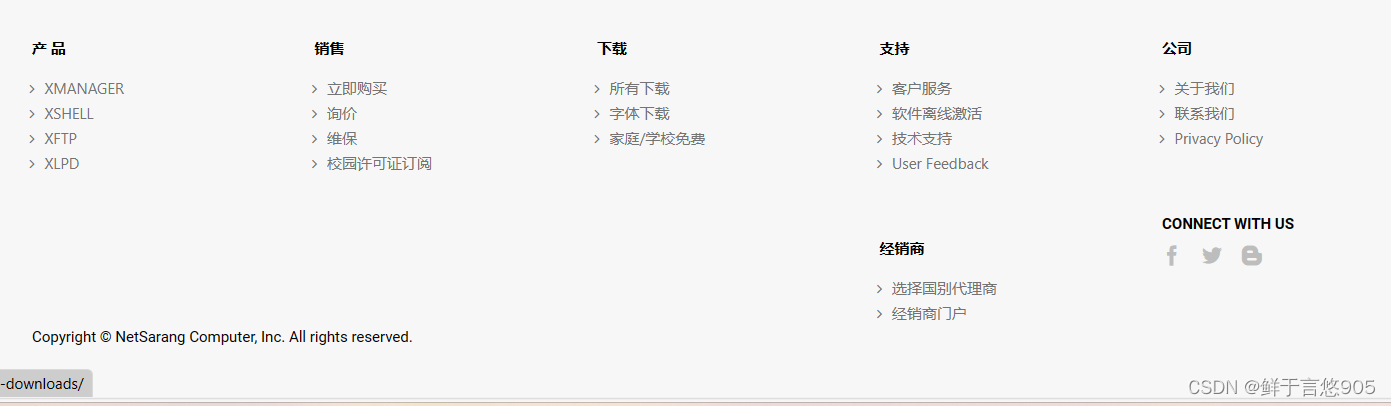
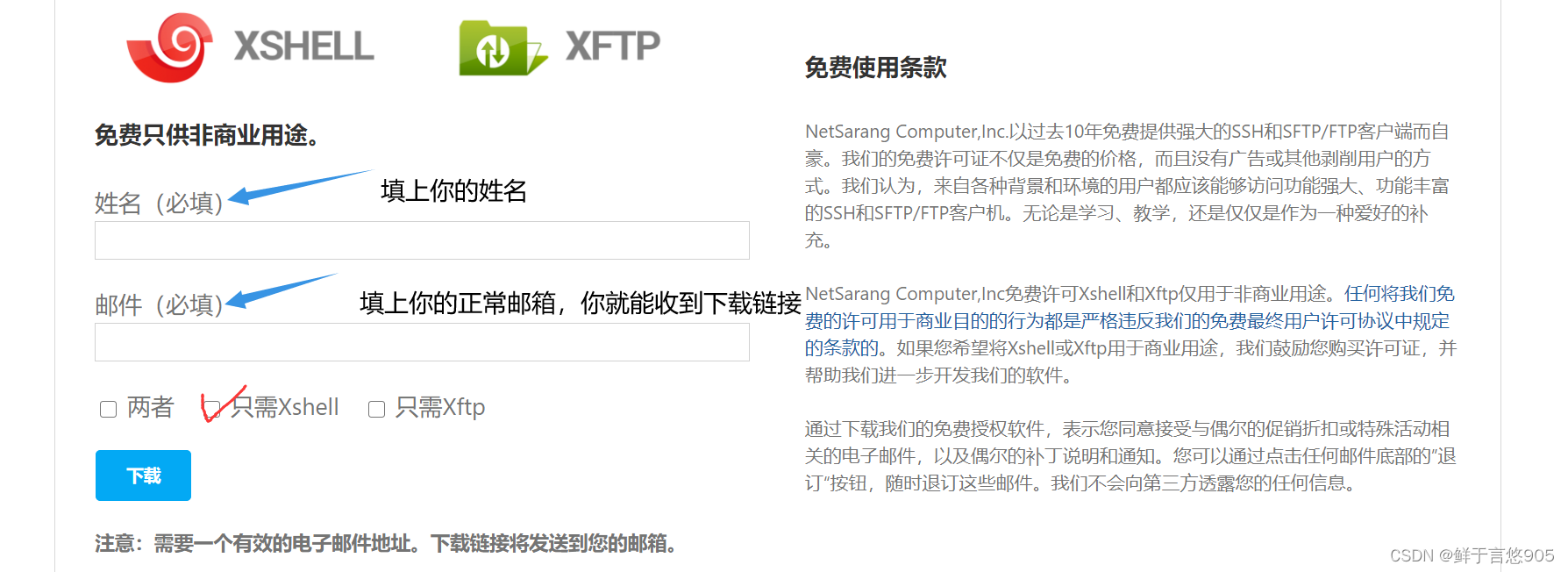
安装XShell
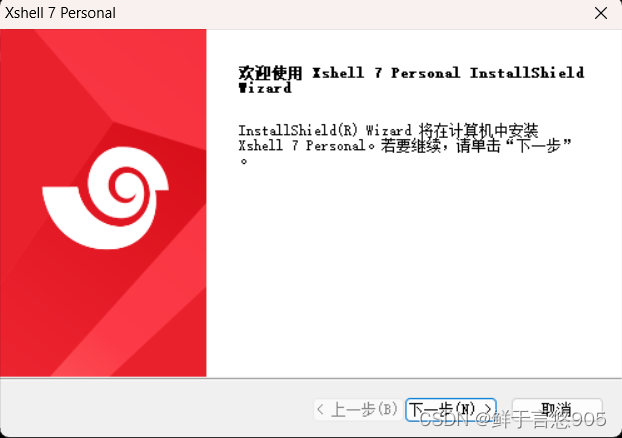
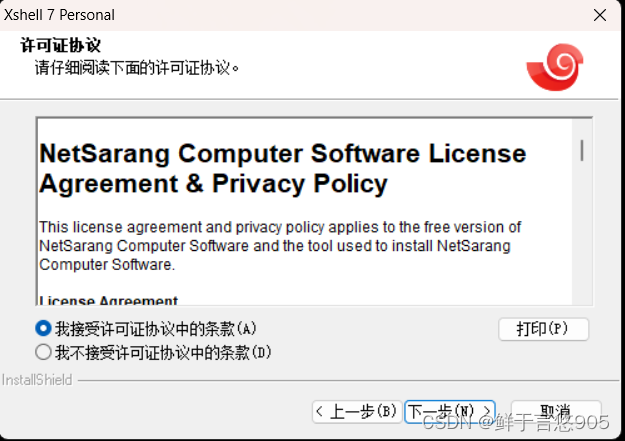
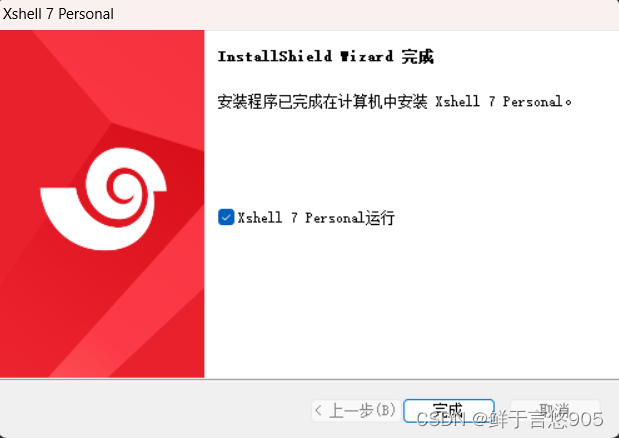
查看 Linux 主机 ip
即上面我们买的服务器的IP地址
如我的IP地址是:120.27.235.189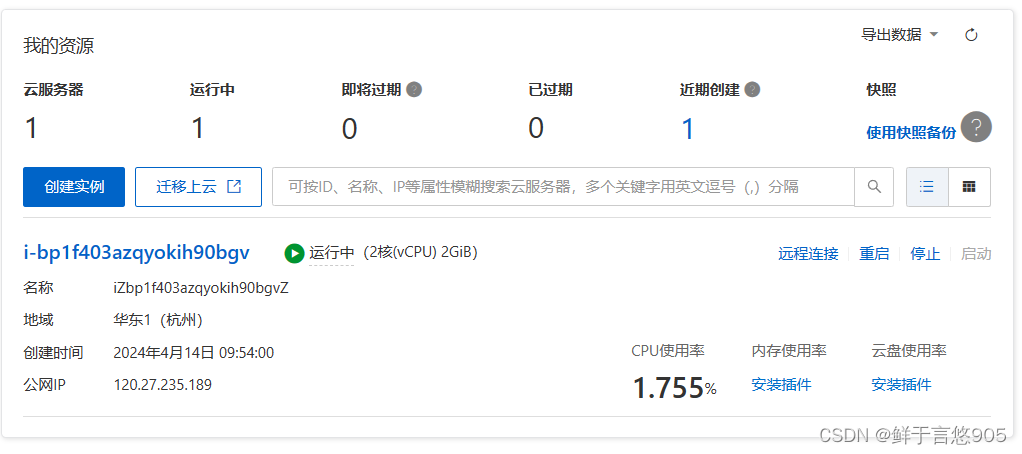
使用 XShell 登陆主机
我们直接在命名行里输入
ssh root@——————(@后面是你自己的公网地址)ip 为刚才看到的 ifconfig 结果.如果网络畅通, 将会提示输入用户名密码. 输入即可正确登陆
备注: 这里的用户名密码都是在最初购买服务器的时候设置的用户名密码XShell 下的复制粘贴
复制: ctrl + insert (有些读者的 insert 需要配合 fn 来按)
粘贴: shift + insert
ctrl + c / ctrl + v 是不行的.
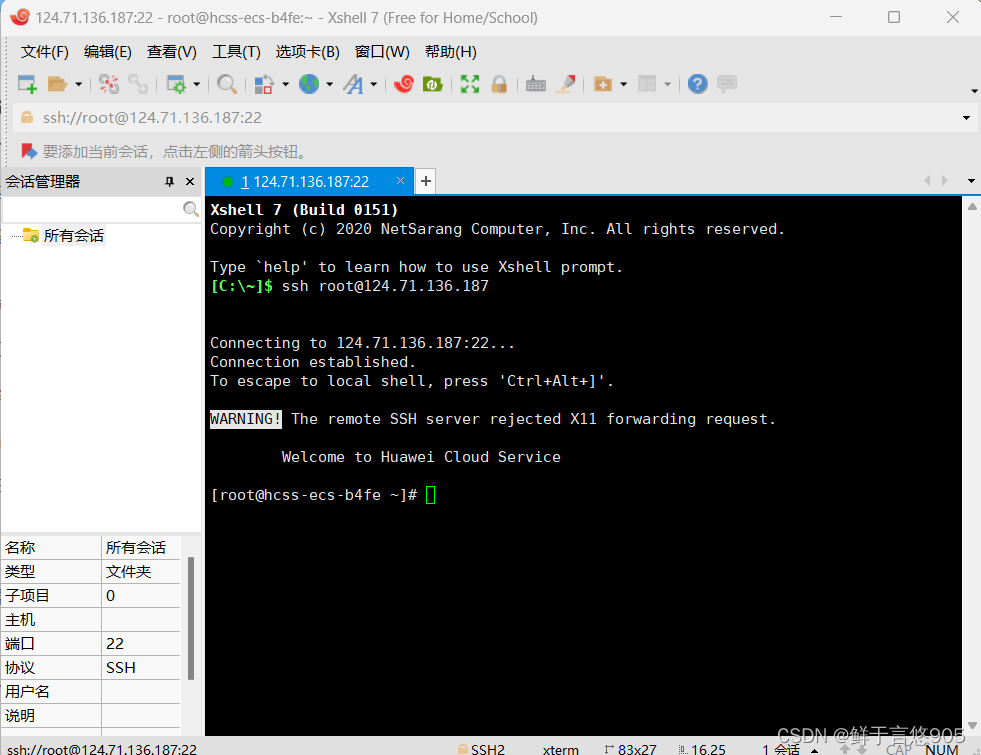
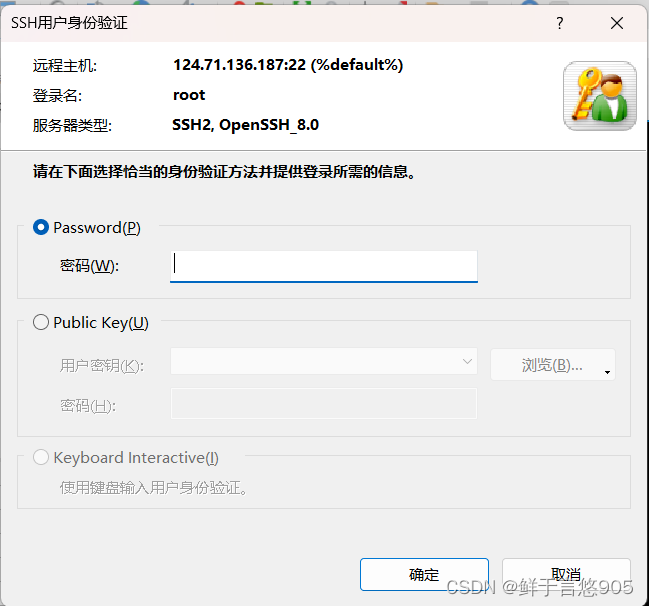
三、无法使用密码登陆的解决办法
无法使用密码登陆的解决办法